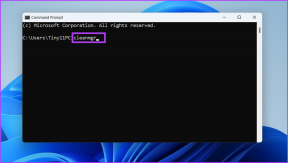4 parimat viisi WebP salvestamiseks JPG- või PNG-vormingus Windowsis ja Macis
Miscellanea / / November 29, 2021
Google'i WebP-pildivorming pakub kadudeta pilte võrreldes PNG ja JPG-ga. Ettevõte väidab, et WebP suurus on 26% väiksem kui PNG ja umbes 25–34% väiksem kui JPG, ilma et see mõjutaks üldist kvaliteeti. Nii arenenud kui see ka paberil kõlab, jääb WebP teisele kohale. PNG ja JPG on tööstusharu standard ning kui olete WebP-pildiga jänni jäänud, peate selle Windowsis või Macis teisendama JPG- või PNG-vormingusse.

Paljud veebirakendused ja teenused ei toeta WebP-d ning paljud on sageli hädas WebP üleslaadimisvigadega. Nii et kui olete väsinud WebP üleslaadimise tõrketeadetega jänni jäämast, lugege kaasa, et saada teavet selle kohta, kuidas WebP töölaual JPG- või PNG-vormingus salvestada.
Samuti teemal Guiding Tech
1. Kasutage Macis eelvaaterakendust
Enne kui asume veebist kolmandate osapoolte rakenduste ja laienduste juurde, räägime mõnest Windowsi ja Maci vaikelahendusest. MacOS-i eelvaate vaikerakenduse abil saate WebP-pildi hõlpsalt JPG- või PNG-vormingusse teisendada.
macOS toetab WebP-vormingut. Järgige allolevaid samme.
Samm 1: Avage pilt oma Maci rakenduses Eelvaade.
2. samm: Klõpsake menüüribal nuppu Fail.

3. samm: Kerige loendist alla valikuni Ekspordi. Klõpsake nuppu Ekspordi.

4. samm: macOS palub teil valida eksporditava pildivormingu. Menüüst saate valida JPG, PNG või HEIC. Samuti saate valida pildikvaliteedi ja kohandada lõplikku pildi suurust vastavalt oma nõudele.

5. samm: Nimetage eksporditud pilt ümber ja klõpsake allosas nuppu Salvesta.
see on kõik. Olete edukalt teisendanud WebP-faili Macis JPG- või PNG-vormingusse.
2. Kasutage Windowsis Painti
Painti kasutamine opsüsteemis Windows 10, saate WebP-pildi mugavalt teisendada HEIC-, PNG- või JPG-vormingusse. Lubage meil teile näidata, kuidas.
Samm 1: Valige pilt, mida soovite teisendada, ja avage see Windows 10 rakenduses Paint.

2. samm: Pildiarvuti salvestamiseks kasutage klahve Ctrl + S.
3. samm: Ekspordiprotsessi ajal palub Paint teil valida pildi salvestamiseks asukoha ja vormingu tüübi.

4. samm: Saate valida loendist JPG või PNG ja vajutada allosas nuppu Salvesta.
Samuti teemal Guiding Tech
3. WebP Converter Tool veebist
Nii Windowsi kui ka Maci vaikemeetodid töötavad suurepäraselt. Kogu protsess võib aga olla aeganõudev, kui tegelete kümnete WebP-piltidega. Sellistel juhtudel saate kasutada võrgutööriista, mis aitab teil kõigi WebP piltide eest korraga hoolt kanda. Järgige allolevaid samme.
Samm 1: Avage veebis CloudConvert.
Külastage CloudConvert
2. samm: WebP-piltide lisamiseks saate valida faili arvutist või kasutada pilveteenuseid, nagu Google Drive, OneDrive või Dropbox. CloudConvert toetab ka piltide lisamist URL-i kaudu.

3. samm: Allolevas näites oleme macOS-i allalaadimiste menüüst valinud paar WebP-faili.
4. samm: Valige järgmisest menüüst ekspordivorming. CloudConvert toetab umbes ühtteist pildivormingut, mille vahel valida.

5. samm: Klõpsake nuppu Teisenda ja veebitööriist laadib pildid üles ja töötleb.
6. samm: Pärast edukat teisendamist on teil võimalus pilte alla laadida.

4. Kasutage Chrome'i laiendust
Siiani oleme rääkinud WebP-piltide JPG- või PNG-vormingusse teisendamise viisidest. Aga mis siis, kui näitame teile võimalust WebP-pildi PNG-vormingus allalaadimiseks.
Chrome'i laienduse abil saate WebP-pildi hõlpsalt oma töölauale PNG-vormingus alla laadida. Seda pole vaja hiljem teisendada. Laiendus teeb selle töö ennekõike ära. Järgige allolevaid samme.
Samm 1: Avage Google Chrome või mõni muu Chromiumi brauser nagu Microsoft Edge või Opera.
2. samm: Laadige alla ja installige Webp-pildi muunduri laiendus allolevalt lingilt.
Laadige alla WebP pildimuundur

3. samm: Nüüdsest tehke alati, kui kohtate WebP-pildi, paremklõpsake sellel ja valige suvand "Teisenda ja salvesta pilt kui".

4. samm: WebP-pildimuundur teisendab pildi WebP-st PNG-vormingusse enne selle töölauale salvestamist.
Samuti teemal Guiding Tech
Teisendage WebP-pildid liikvel olles
See võib tekitada segadust, kui teil tekib töö ajal WebP-pildi üleslaadimise tõrge. Läbige ülaltoodud nipid ja teisendage need WebP-pildid Windowsis või Macis JPG- või PNG-vormingusse. Millist meetodit peate oma töövoo jaoks kõige kasulikumaks? Heli välja allolevas kommentaaride jaotises.
Järgmisena: HEIC on veel üks nišipildivorming, mida Apple kasutab iPhone'is. Lugege allolevat postitust, et saada teavet selle kohta, kuidas teisendada HEIC Windows 10-s JPG-ks.